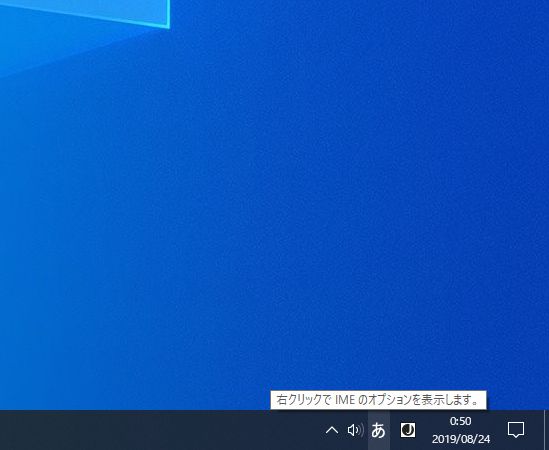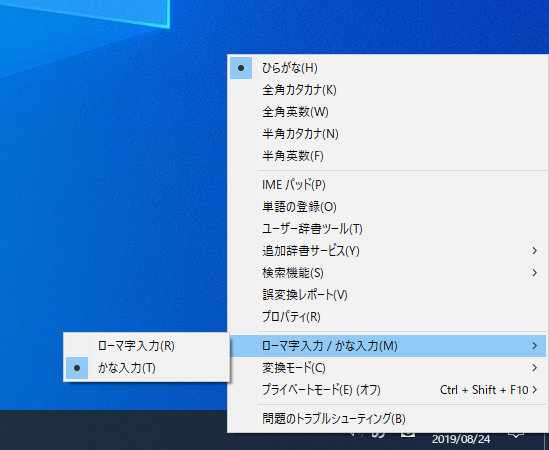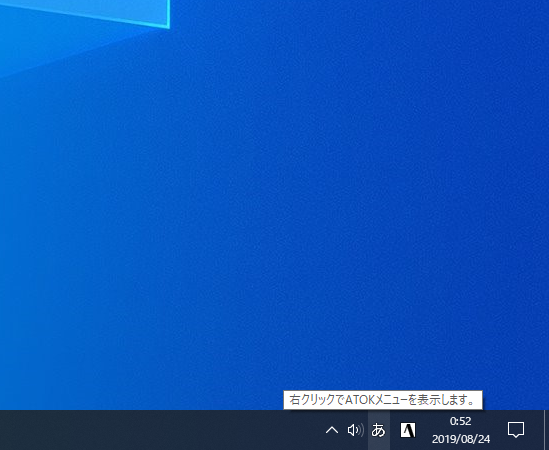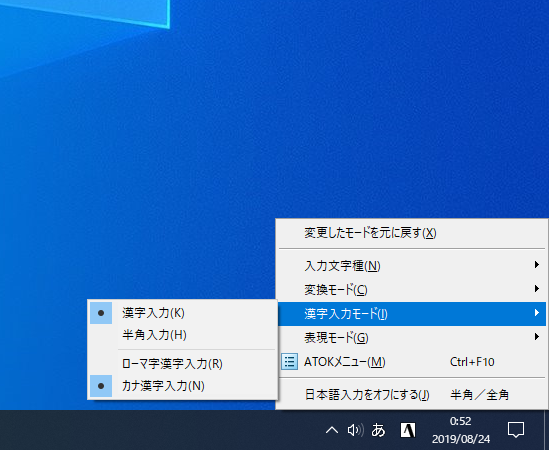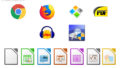私は昔からずっと “かな入力” なので自身のMacもWindowsPCも “かな入力” にしてあるのですが、意図せず ローマ字入力 に変わっていたり、共用のPCを操作する場合に かな入力 に切り替えた方が効率が良いときなどに限って、その切り替え方法を忘れてしまっていたりします。
まあ最近の方たちはその逆だろうと思いますが、私みたいな人たちが使った後 ローマ字入力 に戻すのを忘れられてイラっとしている時など参考にしてください。以下Windows10の場合です。
ショートカットを使って変更する
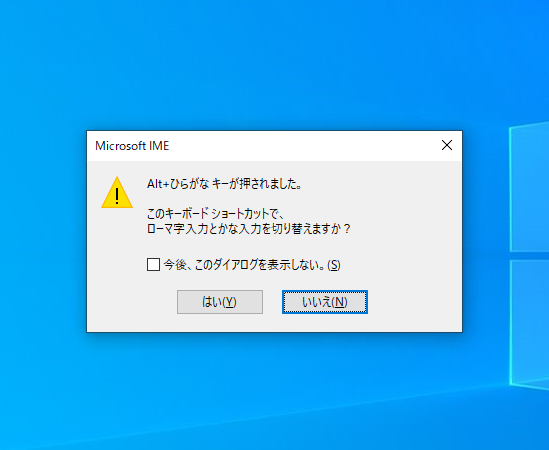
Microsoft IMEを使用している場合は、Alt+ひらがな キーでこのダイアログが出ます。ローマ字入力になっているときは、はいを押すとかな入力に、かな入力になっているときは、はいを押すとローマ字入力に変わります。
ATOKの場合も同じように切り替わりますが、ダイヤログは出ません。カーソル部分に”四角で囲まれたあの文字とひらがなで入力しますの文字が小さく表示されるだけです。ただそこから文書メニューやATOKメニューを出すこともできます。
タスクバーの表示から切り替える
Microsoft IMEを使用している場合は、タスクバーにある文字にマウスカーソルを乗せると左下の画面のように表示されますので、右クリックすると右下の表示がでますので、その中からローマ字入力 / かな入力を選んで切り替えます。
ATOKを使用している場合は タスクバーにある文字にマウスカーソルを乗せると左下の画面のように表示されますので、右クリックすると右下の表示がでますので、その中から漢字入力モードを選んで切り替えます。
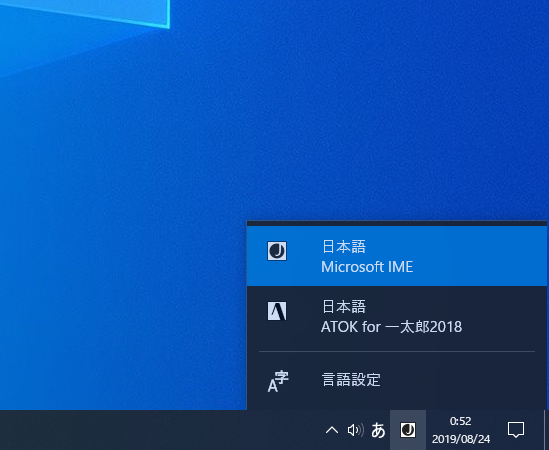
ちなみに、 Microsoft IME と ATOK の切り替えもタスクバーの表示から切り替えが出来ます。